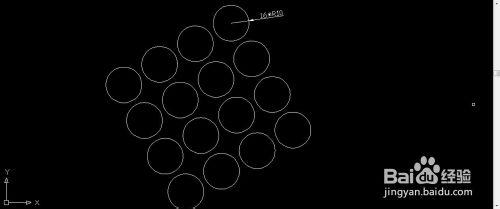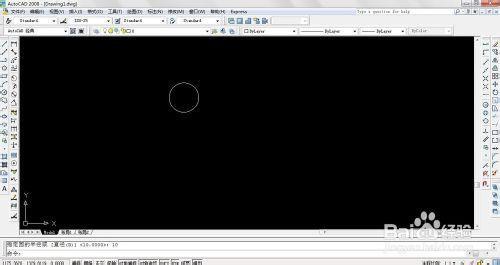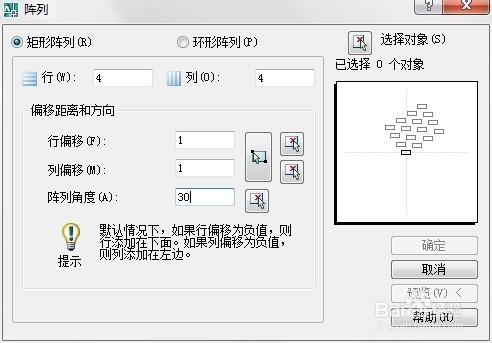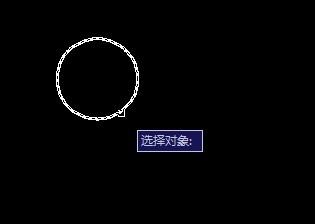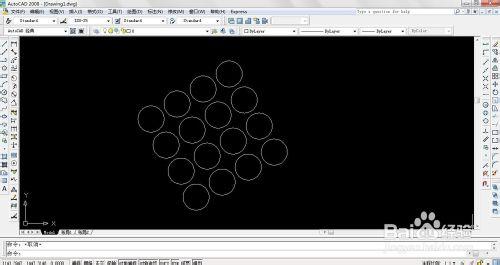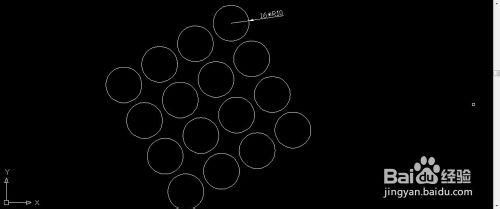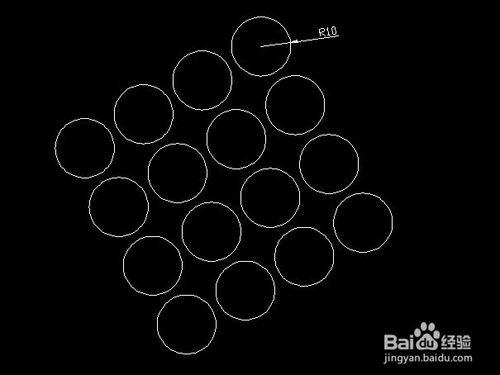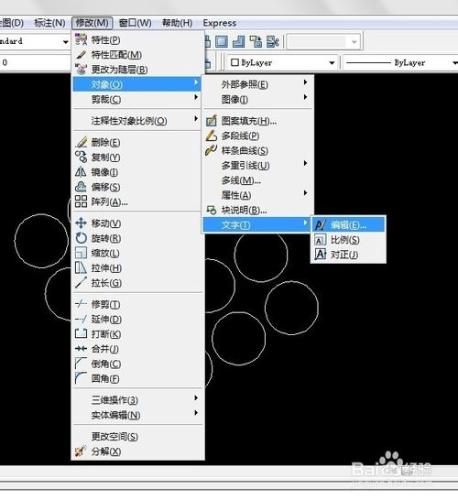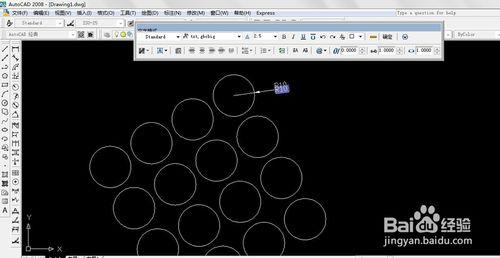對於建築專業的學生來說,Auto CAD的軟件操作是必要的技能。熟練地操作CAD軟件畫圖越來越重要。下面小編就來講講CAD中陣列的使用和尺寸標註的問題。
工具/原料
AutoCAD軟件
電腦
陣列的生成
先用圓命令畫出一個已知直徑的圓(以直徑為20的圓為例,即半徑輸入為10)
點擊陣列,選擇“矩形陣列”(環形陣列),設置行偏移23,列偏移23(數據按照題目所提的要求設置),如果陣列有角度也可以在此設置。
點擊右上角選擇對象,選擇把剛剛畫好的圓,鼠標右鍵確定。全部設置好之後點擊確定。陣列就畫好了。
尺寸標註
標記尺寸的時候有16個圓,那麼如何把這些圓的尺寸都標註在同一個圓上呢?讓小編來告訴你!
點擊其中一個圓,標註尺寸
在上面找到修改——對象——文字——編輯,點擊
點擊“編輯”後,再點擊選擇圓的標註,把“直徑10”改為16*直徑10“,最後點擊確定便大功告成了
注意事項
陣列的角度也可以由兩個圓心之間連線的角度來確定
如果這條經驗對你有幫助的話,就給小編投個票吧!